
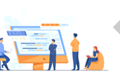
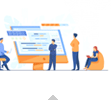
MP3とWMAは、どちらも広く使用されている音声ファイル形式だが、それぞれに特徴があります。
MP3の音質
MP3は、非可逆圧縮を使用して音声データを圧縮する形式で、一般的に128kbpsから320kbpsまでのビットレートで使用されます。高いビットレートで良好な音質を提供するが、ファイルサイズも大きくなります。MP3は非常に高い互換性を持っており、ほとんどのデバイスで再生できます。
WMAの音質
WMA(Windows Media Audio)は、マイクロソフトが開発した音声ファイル形式で、MP3よりも効率的な圧縮を行うことができます。例えば、64kbpsのWMAはCDと同等の音質を実現できるとされています。しかし、WMAはWindows系のプラットフォームでの互換性に優れているが、それ以外のデバイスで互換性が低い場合があります。
MP3とWMAの違い
圧縮方式:両方とも非可逆圧縮を使用します。
ファイルサイズ:同じ音質で比較すると、WMAはMP3よりもファイルサイズが小さくなります。
音質:同じファイルサイズで比較すると、WMAはMP3よりも音質が良いとされています。
互換性:MP3はほとんどのデバイスで再生可能だが、WMAはWindows系のデバイスでの再生に適しています。
MP3とWMAはどっちがいい?
どちらが「良い」というのは、使用する環境やニーズによって異なります。互換性と広範なサポートを重視する場合はMP3が適しています。一方、Windows環境での使用を主に考え、ファイルサイズを小さく保ちつつ高音質を求める場合はWMAが良い選択かもしれません。最終的に、個人の好みや使用状況に合わせて選択するのが最善です。
次、MP3を手軽に高音質のWMAに変換する方法をご紹介します。
一つや二つの.mp3音楽をWMA形式に変換するくらいならオンラインサイトでも簡単に操作できるが、複数のMP3音楽を変換し且つ音質をより高く上げたいというようであればプロのツールを使ったほうが色々と便利でしょう。
ここでご紹介するMP3 WMA変換ソフトは性能が高い上、対応する形式も多いようなものです。
元々動画変換の初心者に向けて開発されたソフトで、内蔵するコーデックが多く、人気/非人気の形式を含めて500以上の最適化されたファイル形式がプリセット。
しかも複雑な操作を必要とせず、「ファイルの追加」→「出力フォーマットの選択」→「変換を開始」という僅か三ステップの操作でMP3を高音質のWMAに変換できる上、ファイルサイズや音質を大いに影響するビットレート、エンコーダ等のパラメータ数値を自由に調整することも可能です。
それから、複数の音楽ファイルを一つとして結合、多くの音楽サイトから音楽をダウンロード、好きな音楽をスマホの着メロとして作成等のおまけ機能も備わっています。そのほか、動画形式変換、動画からの音声抽出、動画ダウンロード、GIFアニメーション作成、画面録画、音声録音など、便利な機能も搭載しています。
ではMP3をWMAに変換する手順を見てみましょう
ステップ1、MP3ファイルをソフトに追加
・MP3 WMA変換ソフトHD Video Converter Factory Proを立ち上げます
・最初の画面で「変換」をクリックします
・次の画面の左上にある「ファイル追加」又は「フォルダー追加」をクリックして変換したいMP3ファイルをMP3 WMA変換ソフトに追加します(変換可能)
PS:元のファイルの情報はファイルを追加したあと、「i」の様なアイコンをクリックすれば確認できます。(特にビットレートの数値)


ステップ2、WMAを出力フォーマットに設定
・画面の右側でファイル形式が表示されている四角い枠をクリックします
・次の画面の上の方で「音楽」をクリックします
・MP3をWMAに変換するために、「音楽」のカテゴリーで「WMA」をクリックします
PS:WMAの他に、AAC、M4A等のMP3と同じ「不可逆圧縮」に属する形式に変換することもできます。もちろん、WAV、FLACの様な高音質形式を出力フォーマットとして設定することもできますが、MP3をそういった高音質形式に変換しても音質は良くならないのでオススメしません
また、出力フォーマットを設定したあと、出力ファイルの音質とサイズを影響するエンコーダやビットレート等のパラメータは「パラメータ設定」の画面で簡単に調整できます。
ちなみに、出力フォーマットがWMAの場合はビットレートを256Kbpsもしくはそれ以上に設定することをご推奨します(ビットレートが大きいほどファイルサイズも大きいです)


ステップ3、出力フォルダーを選択 MP3をWMAに変換
・画面の下にある小さい「▾」を一回クリックします
・出力フォルダーを決めたら、「OK」をクリックします
・画面右下にある「変換」をクリックしてMP3をWMAに変換します
PS:変換速度は極めて速く、単体のMP3ファイルをWMAに変換する場合は5秒くらいで変換できます。(MP3ファイルのサイズ、ネットの状況などによって変換速度が速くも遅くもなります)




Anyconv
公式サイト:https://anyconv.com/ja/
PS:オンラインサイトでのMP3からWMAへの変換手順は「ファイル追加」→「出力フォーマットを選択(パラメーター数値の調整)」→「変換ボタンをクリック」→「変換後のファイルをダウンロード」という流れで操作すれば変換できます。


今回はWMAとMP3の違い、MP3をWMA及び他の形式に変換する方法をご紹介しました。
確かにMP3 WMA変換サイトを使ったほうが一見便利で時間を節約できるように見えるが、複数のサイズの大きいMP3ファイルをWMAに変換するとなるとサイトで一つ一つ変換するよりソフトで変換したほうがずっと速いです。
しかも、今回ご紹介したMP3 WMA変換ソフトには先端的な解析システムが組み込まれたため、軽く破損した音楽ファイルをソフトに入れて同じ形式もしくは他の形式に変換すれば壊れたファイルが自動的に修復されます。
最後まで読んでいただきありがとうございました。
利用規約 | プライバシーポリシー | ライセンスポリシー | Copyright © 2009-2025 WonderFox Soft, Inc. All Rights Reserved.